PS拯救高光与阴影中的细节
发布时间:2015-05-12 来源:查字典编辑
摘要:Q:我在机场拍了一些飞机的照片,当时阳光从头顶右侧直射下来,结果飞机的顶部太亮了,而机身下面又黑成一片。有什么办法能解决这个问题吗?A:导致...
Q:我在机场拍了一些飞机的照片,当时阳光从头顶右侧直射下来,结果飞机的顶部太亮了,而机身下面又黑成一片。有什么办法能解决这个问题吗?

A:导致这种情况的原因是强烈的顶光下,飞机的高光部分与阴影之间光比过大。使用动态范围优化功能(现在大多数相机都具备该功能)可以在一定程度上缓解这一问题,不过对光比太大的情况,仅靠它们是没法应付的,并且有时这种功能还会增加暗部的噪点。
还有一招,就是拍上几张包围曝光的照片,再将其合成一张HDR(高动态范围)照片。有的相机内置了这一功能,或者你也可以利用软件后期合成。但它的缺点是,你需要拍上至少两三张同场景的照片,因此必须使用三脚架以保证每张照片构图完全一样。特别是当你使用广角镜头的时候,轻微的位移都会导致两张HDR素材照片无法完美的重叠对齐。而对于已经拍完的照片,你不妨试试下面的办法来找回细节。
1 调整曝光
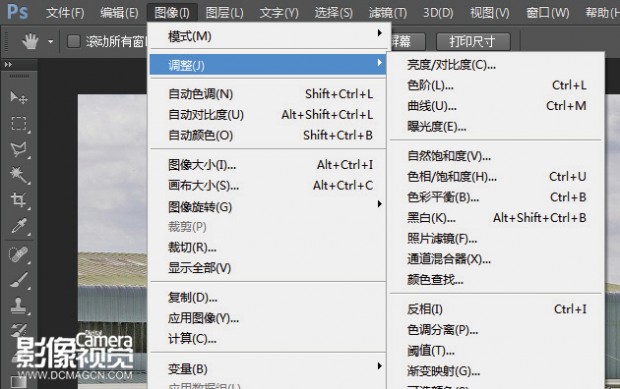
打开需要调整的照片,从“图像”的下拉菜单里找到“调整”,再从它的下层菜单里选择“阴影/高光”。点击后会出现一个新对话框,你需要的调整项都在里面。
2 提亮阴影
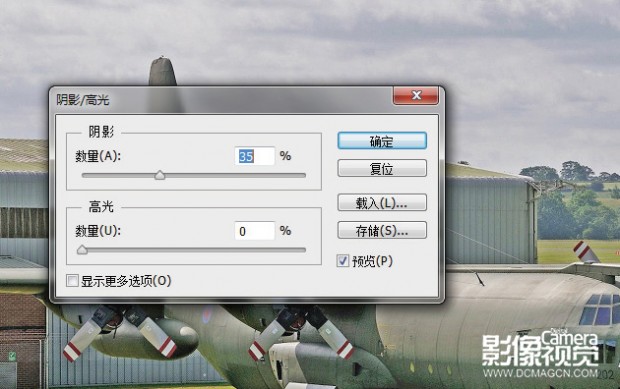
在“预览”选择框里打上对勾,以方便实时监视图像,然后拉动最上方的滑块,提亮阴影部分的亮度,在屏幕上随时查看效果。注意不要过多提亮,否则会增加暗部的噪点。
3 压暗高光

要大幅压暗图像上最亮的高光区域,就大胆向右拉动中间的滑块。你还可以点击“显示更多选项”,通过移动最下方的滑块来增减中间调的对比度,完成操作。
完成后的效果:

注:更多精彩教程请关注三联photoshop教程栏目,三联PS群:311270890欢迎你的加入


